Trong quá trình làm việc, Zalo PC sẽ liên tục tải và lưu trữ hình ảnh, video, tệp tin từ các cuộc trò chuyện. Đặc biệt các tệp video, ảnh thường có dung lượng lớn nên rất nhanh làm đầy ổ cứng. Hậu quả là máy sẽ chậm đáng kể, thậm chí bạn không thể mở Zalo PC.

Thật may, vấn đề này đã được đội ngũ kỹ thuật Sửa chữa Laptop 24h tìm hiểu và tìm ra cách khắc phục. Bạn làm theo 3 cách sau đây để đưa Zalo PC mượt mà trở lại nhé.
Cách 1: Chuyển dữ liệu Zalo sang ổ D
Nếu ổ C của bạn đã quá tải nhưng các ổ đĩa khác vẫn còn nhiều không gian, đây chính là cách đơn giản và an toàn nhất. Zalo đã tích hợp sẵn tính năng này, giúp bạn "di cư" toàn bộ dữ liệu một cách nhanh chóng mà không lo mất mát.
Lưu ý: Cách này chỉ áp dụng cho hệ điều hành Windows.
Bước 1: Mở Zalo PC, bấm vào biểu tượng Cài đặt > Quản lý dữ liệu.
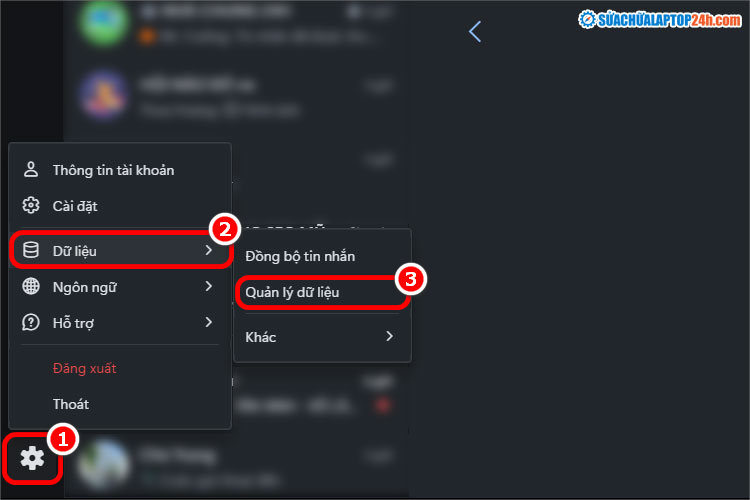
Bước 2: Tìm đến dòng Vị trí lưu trữ dữ liệu và bấm nút Thay đổi.
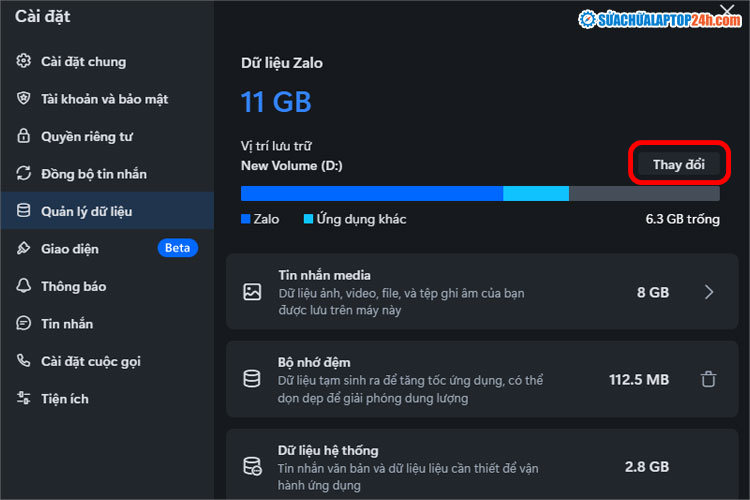
Bước 3: Một cửa sổ mới sẽ hiện ra, bạn chọn ổ đĩa muốn chuyển đến rồi bấm Chuyển dữ liệu.
Bạn nên ưu tiên ổ đĩa có nhiều dung lượng trống.

Bước 4: Zalo sẽ tự động thực hiện quá trình chuyển dữ liệu từ ổ C sang ổ khác.
Trong quá trình chuyển, bạn tuyệt đối không tắt máy để đảm bảo dữ liệu được chuyển đi trọn vẹn.
Sau khi hoàn tất, Zalo sẽ tự khởi động lại và bạn có thể thấy dung lượng ổ C đã được giải phóng đáng kể.
Cách 2: Dọn dẹp dữ liệu trên máy tính
Việc dọn dẹp không chỉ giúp Zalo "dễ thở" hơn mà còn cải thiện hiệu năng chung của cả máy tính. Thông thường bạn cần lưu ý như sau:
- Chạy Disk Cleanup: Đây là là công cụ tích hợp sẵn của Windows cho phép bạn dọn dẹp các tệp khó xóa, các tệp nhớ đệm,... trong hệ thống.
- Gỡ cài đặt các chương trình ít sử dụng: Các chương trình, game nặng ít sử dụng là thủ phạm hàng đầu khiến dung lượng ổ C bị đầy.
- Dọn dẹp thùng rác: Bạn hãy nhấn chuột phải vào biểu tượng Thùng rác (Recycle Bin), chọn Empty Recycle Bin là xong.
Sửa chữa Laptop 24h đã có video hướng dẫn, bài viết cách dọn rác cho ổ cứng máy tính về chủ đề này.
Cách 3: Xóa dữ liệu Zalo trên ổ C
Bên cạnh việc dọn dẹp máy tính, bạn cũng có thể trực tiếp làm nhẹ Zalo bằng cách xóa bớt những dữ liệu không quan trọng.
Hình ảnh, video là những thành phần chiếm dung lượng nhiều nhất. Hãy làm theo các bước sau để xóa chúng:
Bước 1: Vào Cài đặt, chọn Quản lý dữ liệu. Tìm đến mục Tin nhắn media.
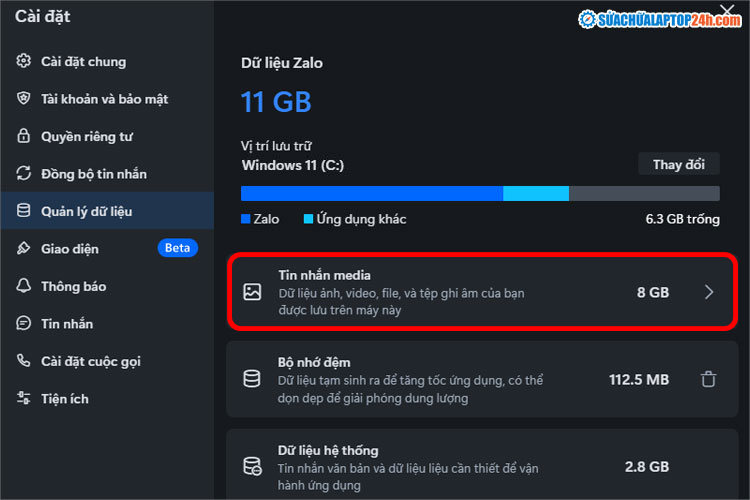
Bước 2: Tại đây, nhấn vào và chọn các cuộc trò chuyện bạn muốn xóa. Ví dụ: các nhóm chat cũ, cuộc trò chuyện với bạn bè đã lâu.
Bước 3: Bấm Xóa dữ liệu. Zalo sẽ chỉ xóa ảnh, video, ghi âm, không xóa nội dung tin nhắn.

Trường hợp bạn muốn xóa tất cả nội dung trò chuyện với người nào đó, hãy nhấn vào cuộc trò chuyện rồi chọn Xóa hội thoại.
Xóa dữ liệu bộ nhớ đệm trong Zalo
Bộ nhớ đệm giúp Zalo tải nhanh hơn, nhưng tích tụ lâu ngày cũng sẽ chiếm một lượng không nhỏ.
Bước 1: Vào Cài đặt > Quản lý dữ liệu.
Bước 2: Tại mục Bộ nhớ đệm, bấm vào biểu tượng Dọn dẹp.

Bước 3: Xác nhận Dọn dẹp và chờ một lát để hệ thống làm việc.
Lưu ý, nếu đã làm hết các cách ở trên mà ổ C vẫn báo đỏ thì nguyên nhân có thể là do phân vùng ổ C đang có quá ít dung lượng. Lúc này bạn hãy cắt bớt dung lượng từ ổ khác để chia thêm dung lượng cho ổ C.
Trường hợp laptop của bạn chỉ có một ổ cứng duy nhất, hãy xem lại dung lượng của ổ cứng là bao nhiêu? Nếu ổ cứng chỉ có dung lượng dưới 128GB thì chỉ cần cài Windows thôi để chiếm đến 80% - 90%. Lúc này bạn nên mua thêm hoặc nâng cấp lên ổ cứng dung lượng từ 256GB trở lên để đảm bảo sử dụng.
Hy vọng những chia sẻ trên sẽ giúp bạn dứt điểm vấn đề "đầy ổ cứng" do Zalo PC gây ra. Nếu có bất kỳ vấn đề nào khác liên quan đến laptop, đừng ngần ngại liên hệ với Hotline 1800 6024 để kỹ thuật Sửa chữa Laptop 24h tư vấn chi tiết nhất nhé!



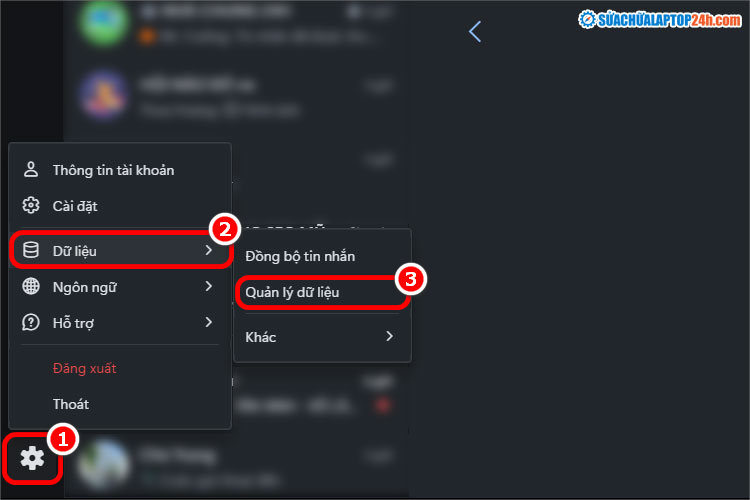
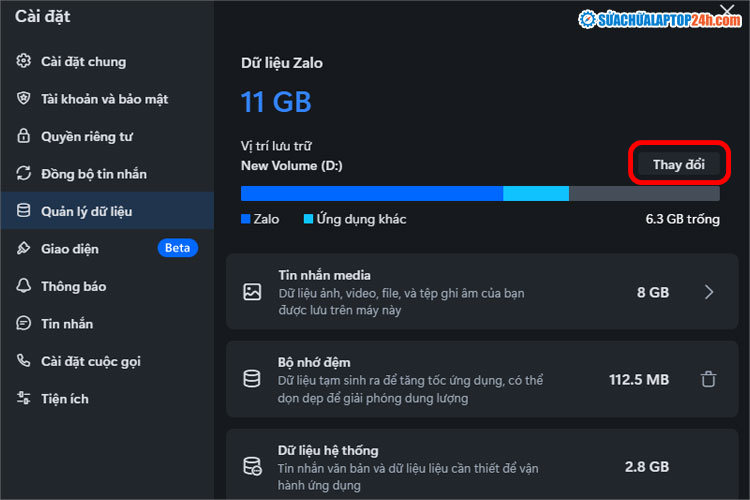

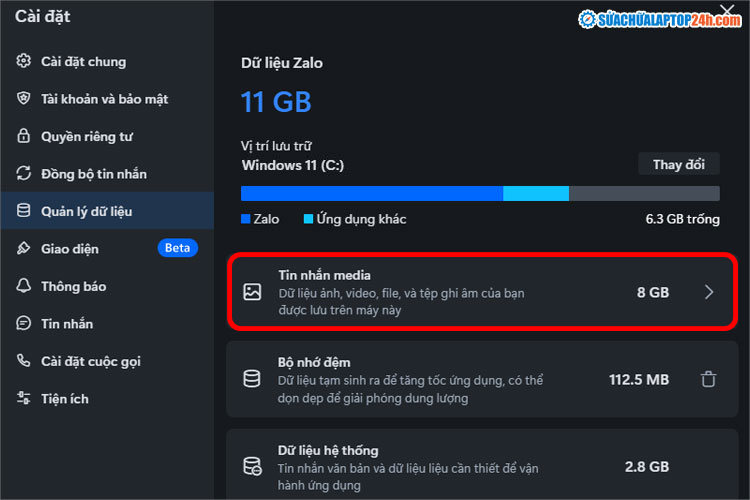










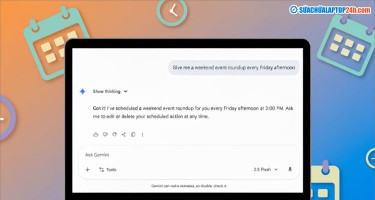

![[Tổng hợp] 50+ hình nền đen hiện đại, chất lượng cao](https://suachualaptop24h.com/images/news/2021/03/31/small/tong-hop-50-hinh-nen-den-bao-dep-va-chat-luong_1617134787.jpg)


![[Tổng hợp] 50+ hình nền capybara cute HD, 4K chất lượng cao](https://suachualaptop24h.com/images/news/2024/07/10/small/hinh-nen-capybara-cute-4k-cho-dien-thoai-may-tinh_1720594478.jpg)